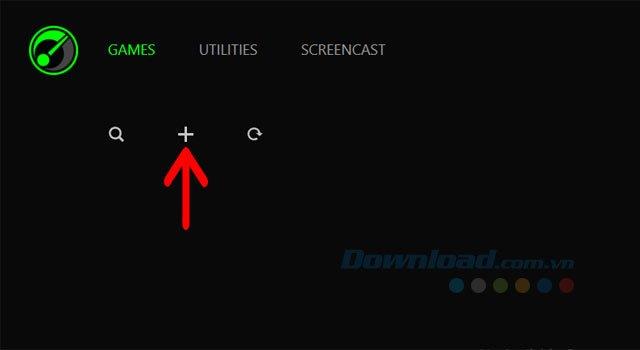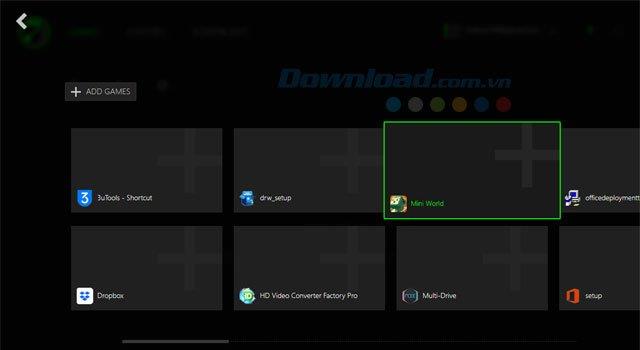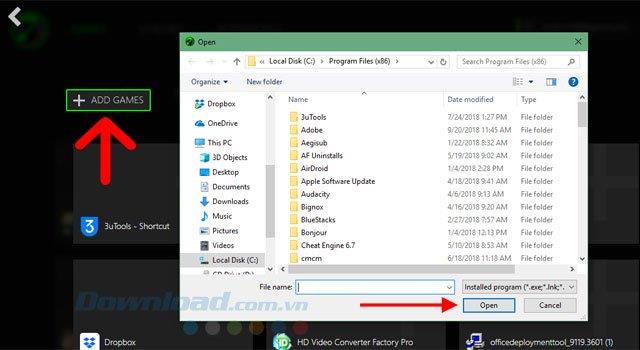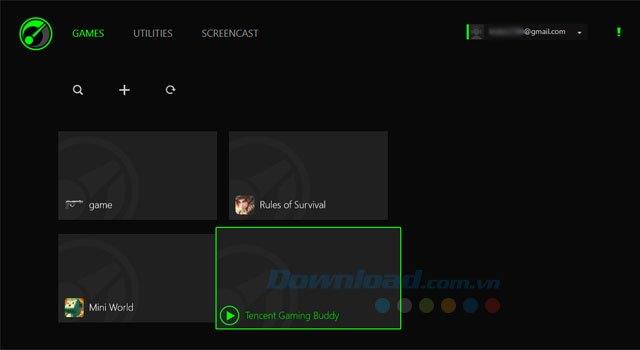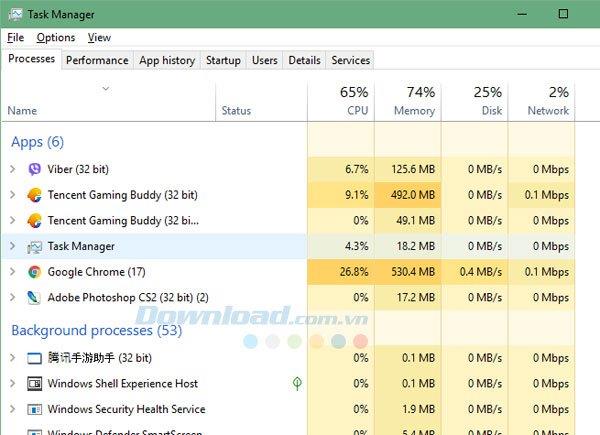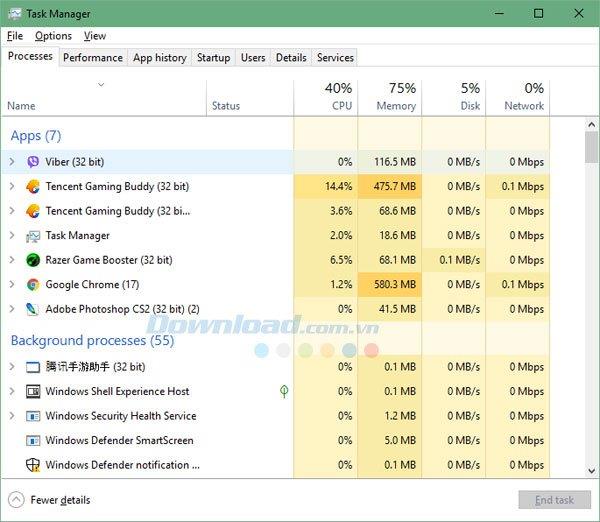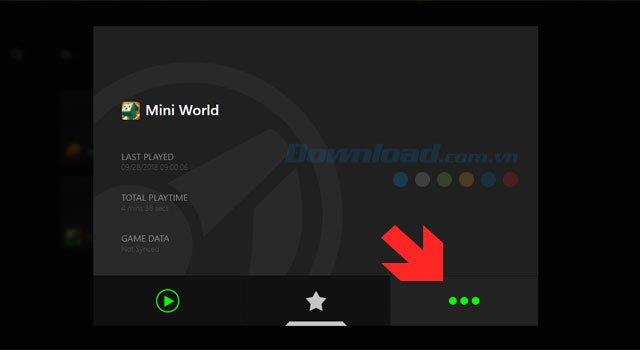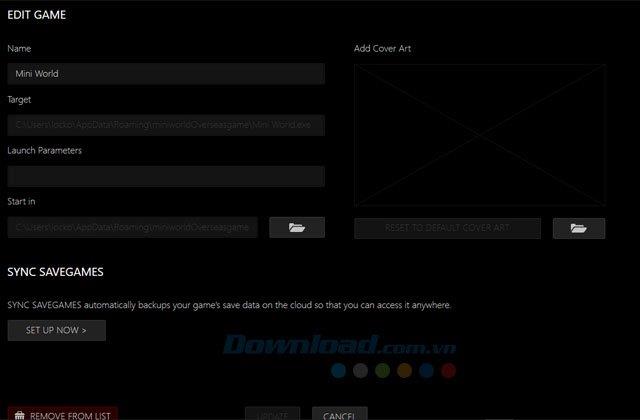Como software de soporte para juegos, además de optimizar la configuración del sistema informático para ayudar a jugar juegos con alto rendimiento, Razer Game Booster también permite a los usuarios crear listas de juegos o jugar en la computadora más. Ayuda a ordenar la pantalla de tu escritorio.
Además, agregar juegos a Razer Game Booster para jugar te ayudará a reducir la cantidad de RAM utilizada por ese juego o software, puedes ver cómo crear una lista de juegos en Razer Game Booster en el artículo a continuación. .
Si no tiene Razer Game Booster, consulte cómo instalar y registrar una cuenta Razer Game Booster en el artículo Instrucciones sobre cómo instalar y registrar una cuenta Razer Game Booster en su computadora .
Razer Game Booster
Instrucciones para agregar juegos a Razer Game Booster
Paso 1: Inicie sesión en el software del juego Razer Game Booster, en la interfaz de la pantalla principal, haga clic en el botón más para crear su lista de juegos en Razer Game Booster.
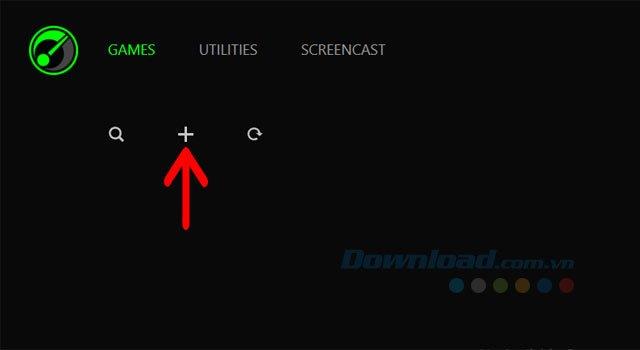
Paso 2: Razer Game Booster enumerará automáticamente el software y los juegos disponibles en la pantalla principal, seleccionará los mejores juegos para agregar a la lista de juegos en Razer Game Booster.
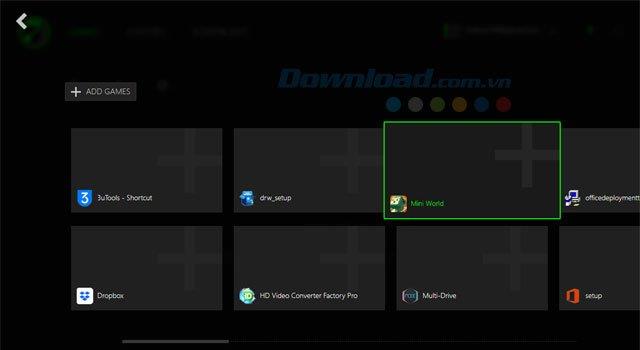
Paso 3: haga clic en Agregar juegos para agregar otros juegos en su computadora si no deja sus iconos en el escritorio. Seleccione el icono del juego en la carpeta y haga clic en Abrir.
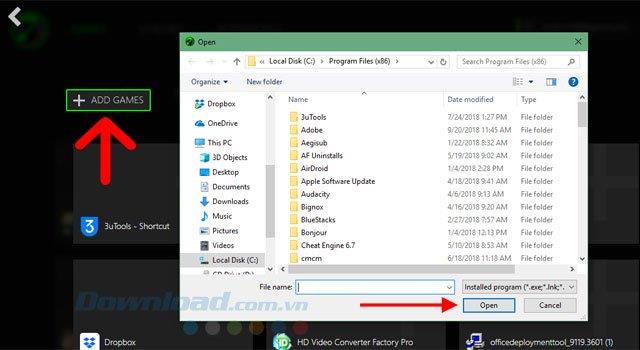
Paso 4: A continuación, solo debes seleccionar los juegos en la lista creada y luego jugar.
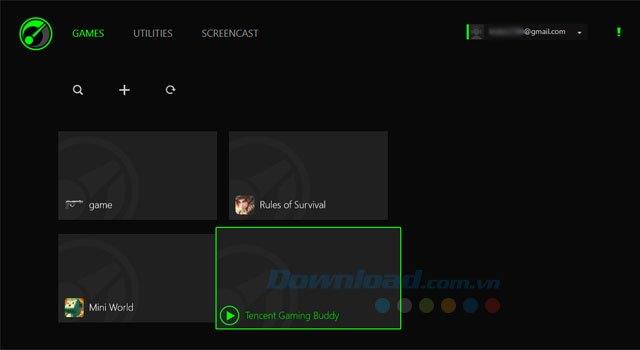
En el panel Administrador de tareas , puede encontrarse ejecutando PUBG Mobile en Tencent Gaming Buddy . La RAM utilizada en este momento es de 492 MB, casi 500 MB.
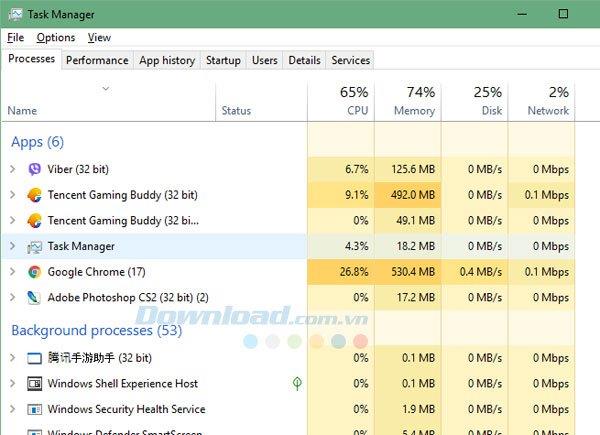
Y después de correr con Razer Game Booster, aunque no hay mucha reducción, pero la capacidad se ha reducido un poco. Si el juego pesa más de 1 GB, el juego reducirá significativamente la capacidad.
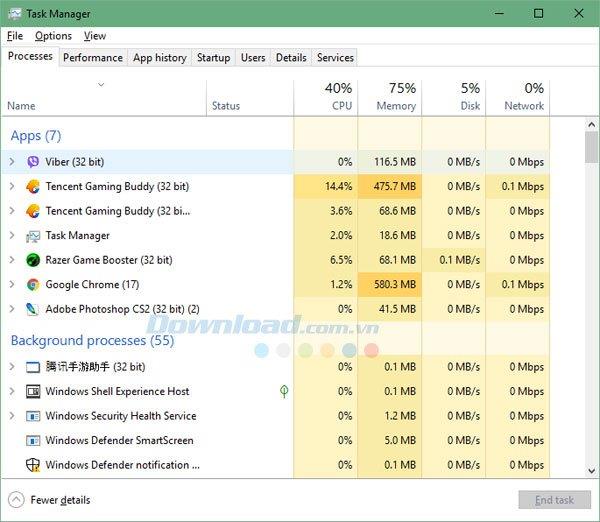
Además, puede cambiar la información del juego en la lista, haga clic en el icono del juego y haga clic en el icono de tres puntos para realizar modificaciones.
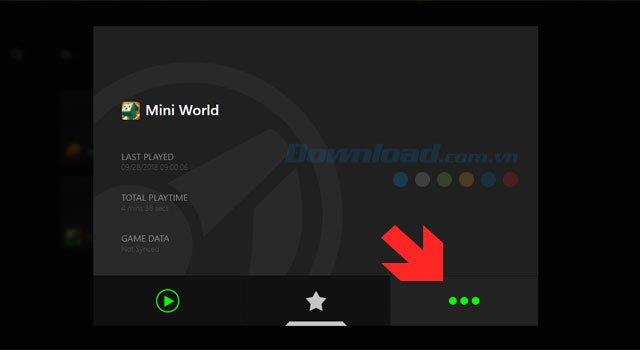
Aquí está el juego Mini World: Block Art, puedes cambiar el nombre o elegir más imágenes de fondo para ese juego, si deseas eliminar cualquier juego, selecciona Eliminar de la lista.
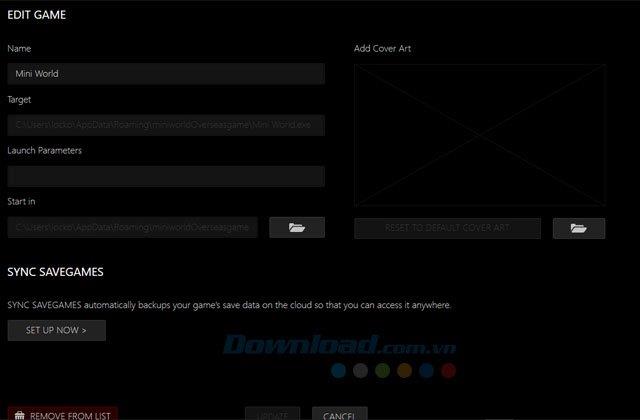
Lo anterior es una guía para crear listas de juegos con Razer Game Booster, no solo crea una lista ordenada de juegos, sino que también es compatible para ejecutar juegos con una menor capacidad de RAM.